cdr怎么制作渐变星形
来源:网络收集 点击: 时间:2024-02-14【导读】:
cdr制作渐变星形的具体操作方法。工具/原料moreCorelDRAW X8方法/步骤1/5分步阅读 2/5
2/5


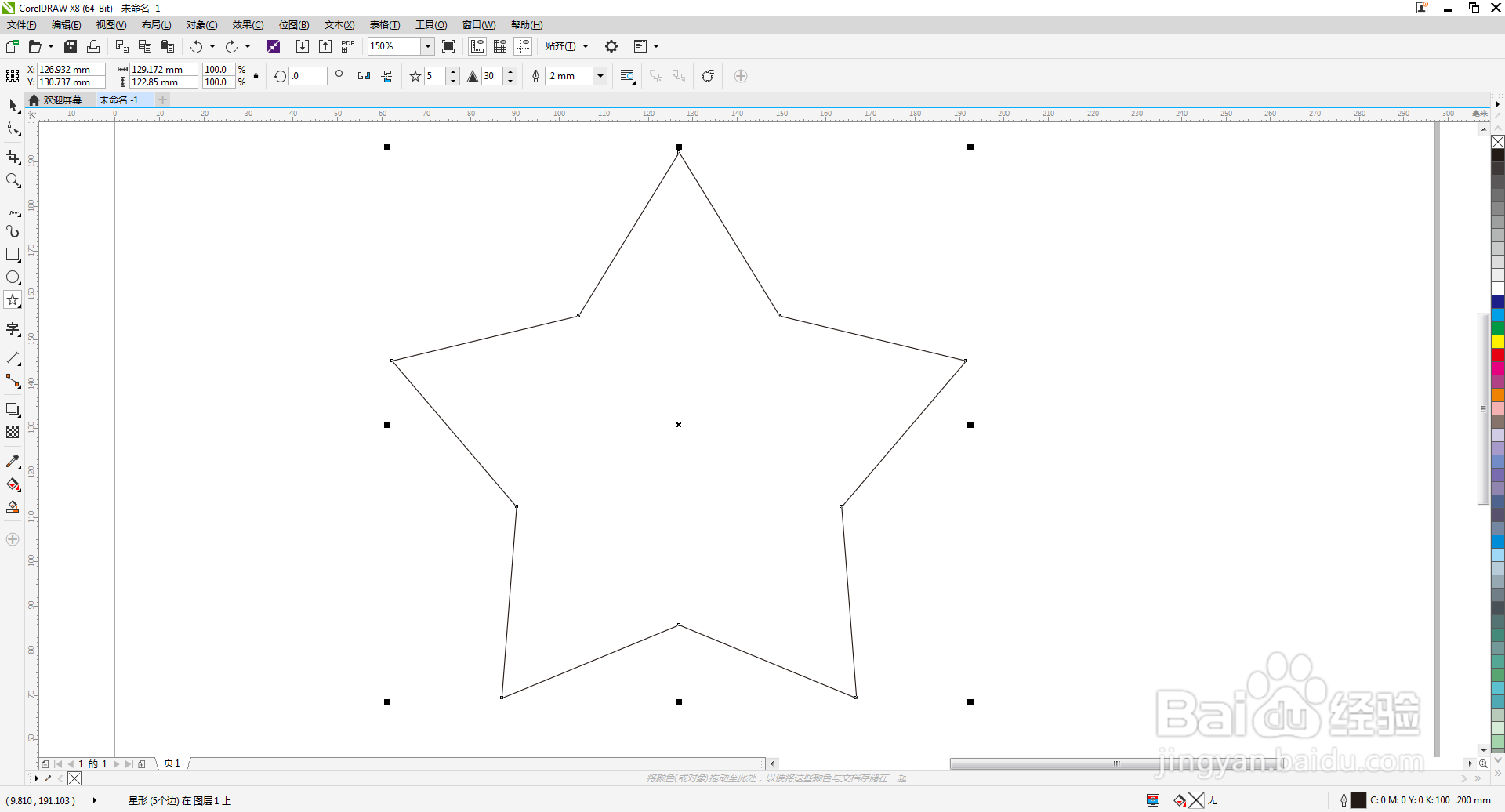 3/5
3/5

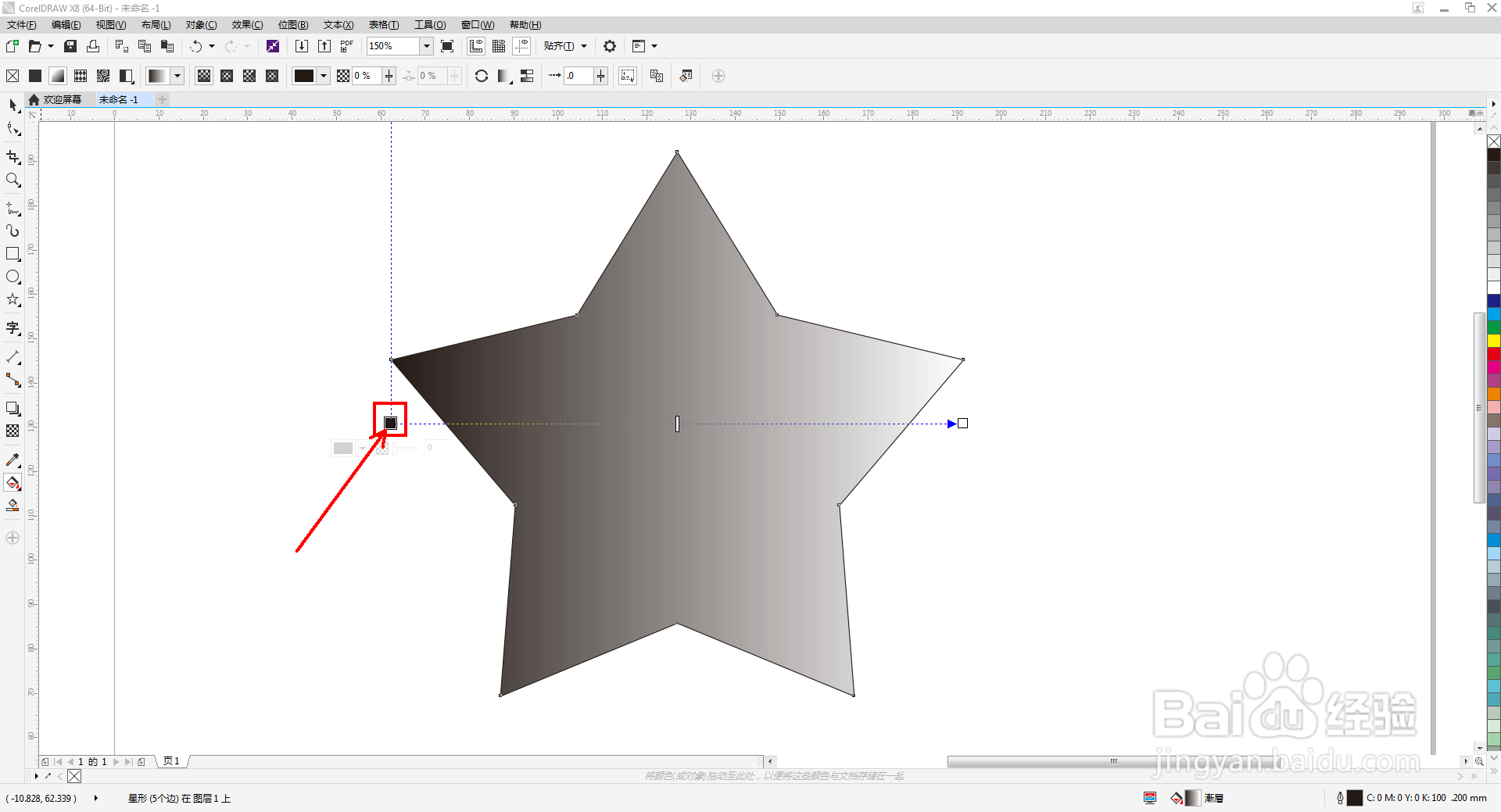 4/5
4/5


 5/5
5/5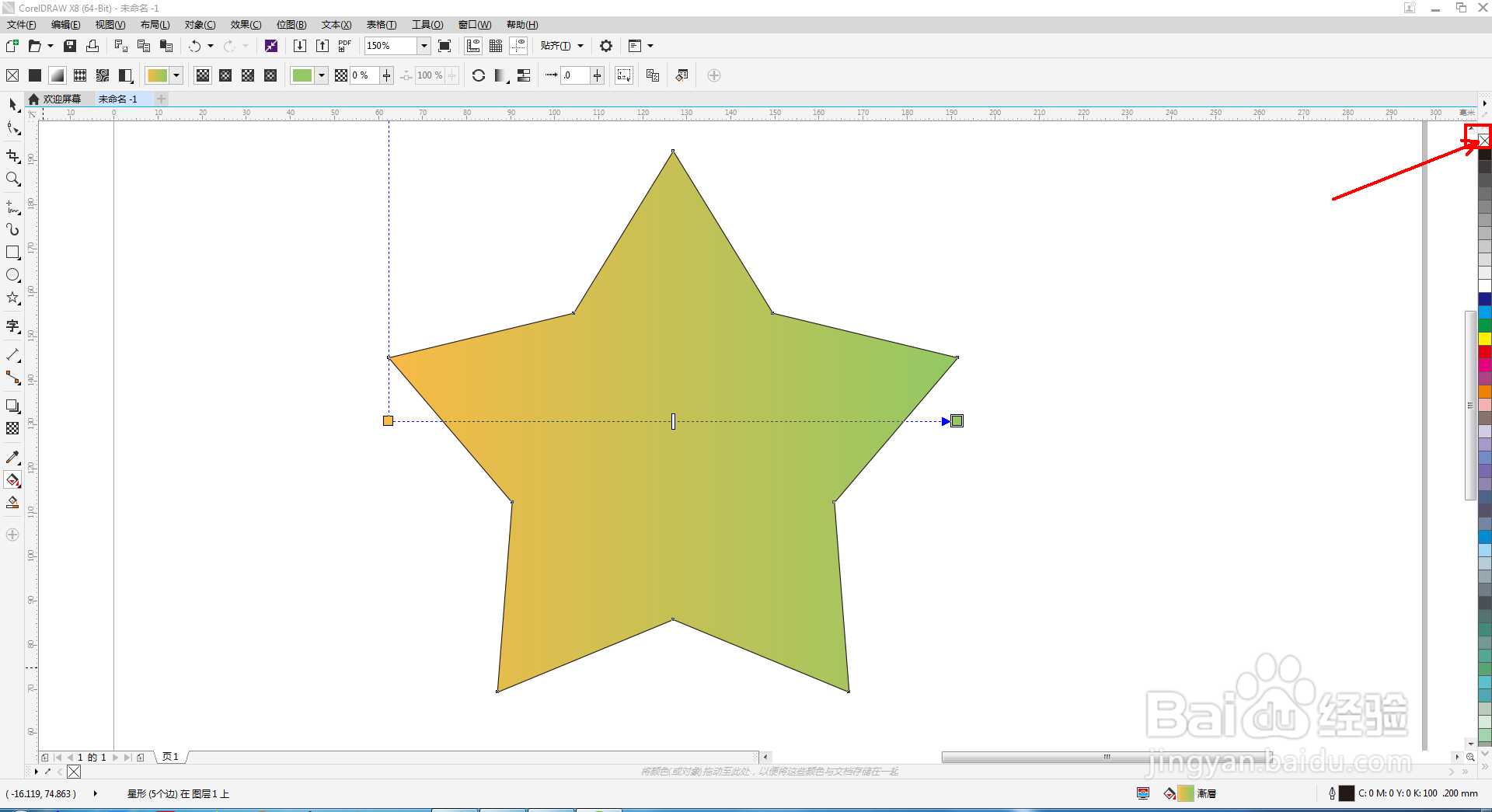
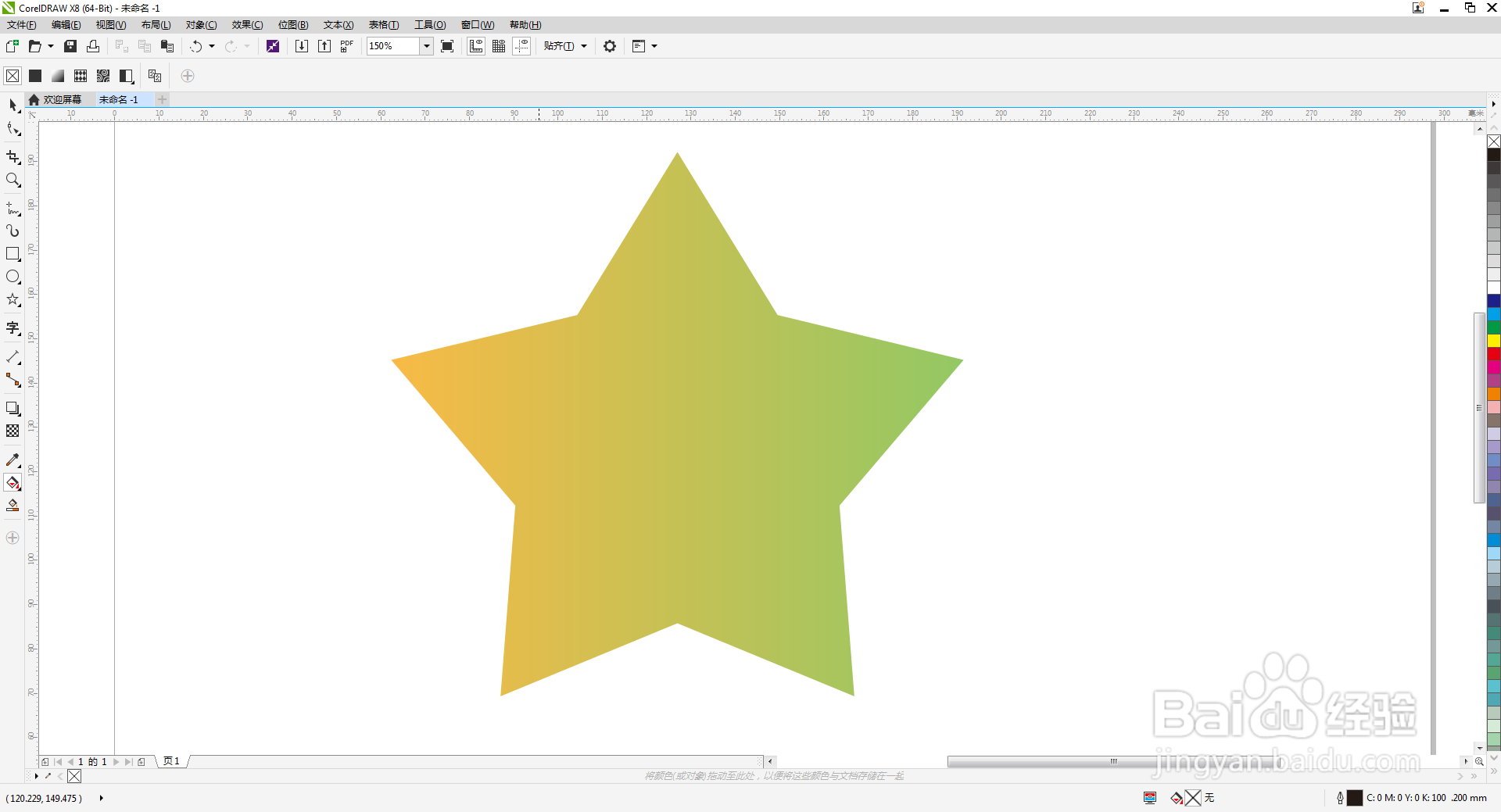

 CDR制作渐变星形渐变星形交互式填充工具
CDR制作渐变星形渐变星形交互式填充工具
打开CorelDRAW X8 软件,进入软件工作界面;
 2/5
2/5点击【星形工具】,按图示在作图区域绘制一个星形图案并设置好星型的各个参数;



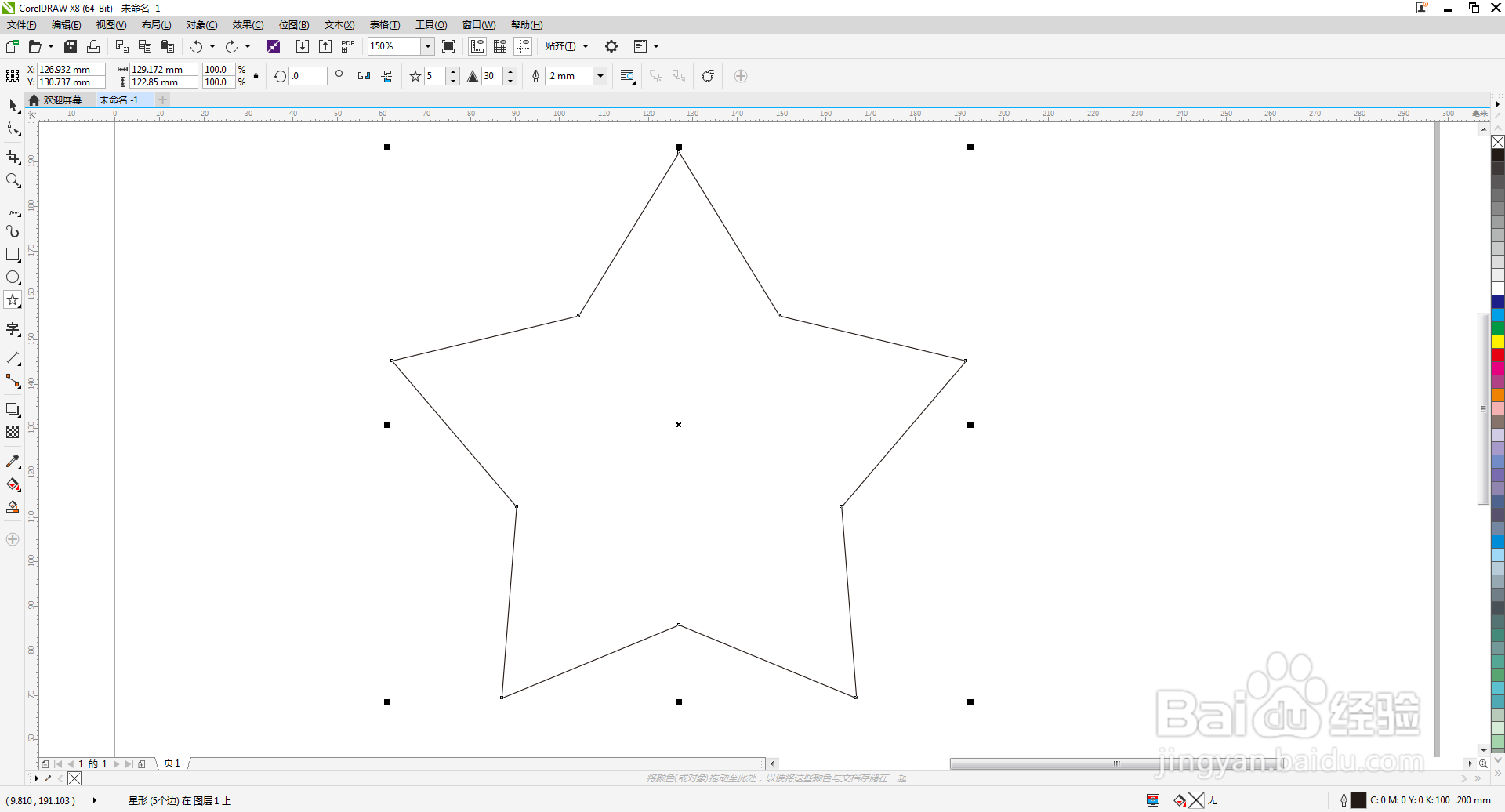 3/5
3/5点击【交互式填充工具】,点击【渐变填充】图标,生成黑边渐变填充效果(如图所示);


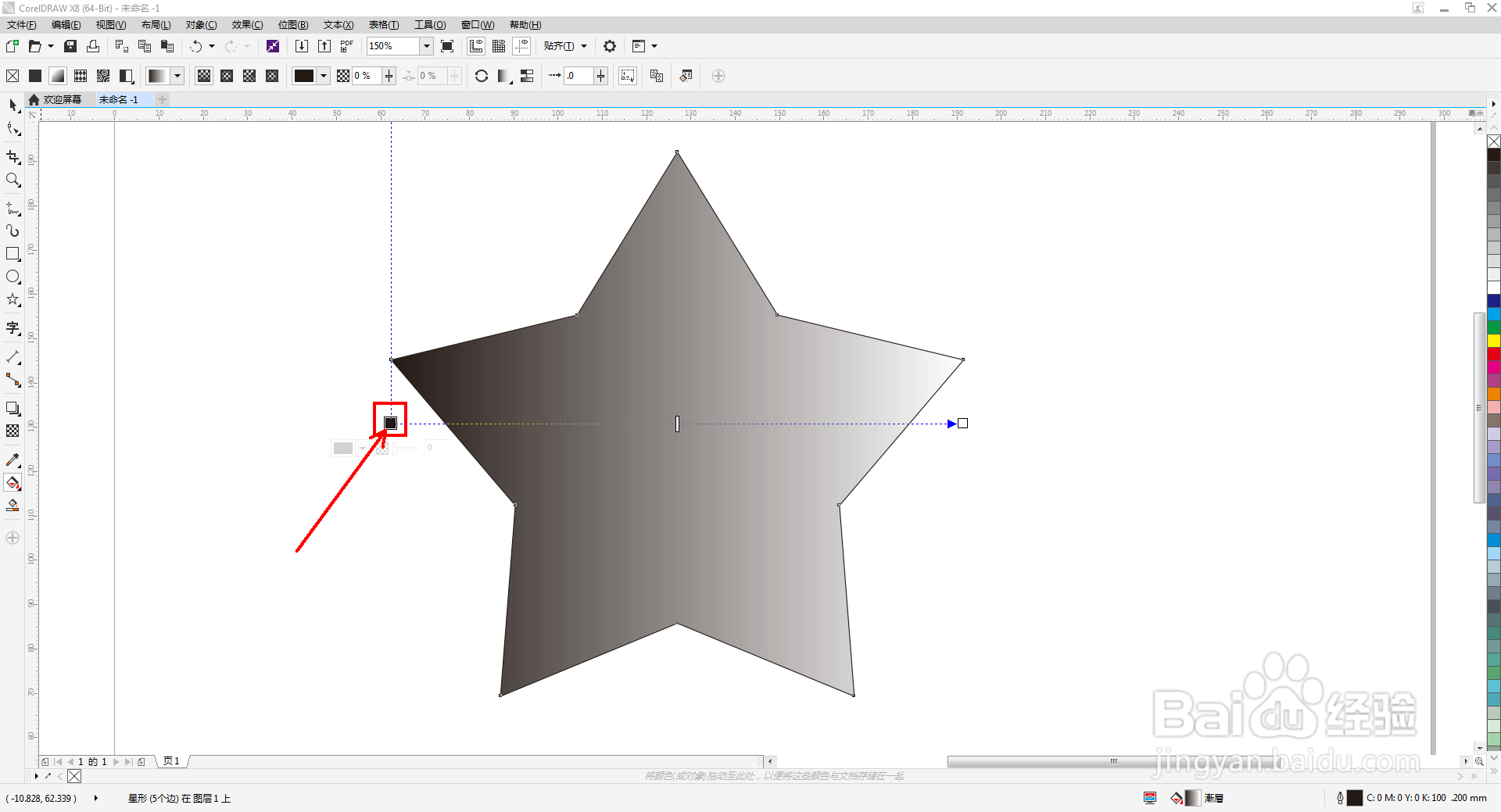 4/5
4/5点击渐变一端的小方块,按图示设置好渐变的颜色。同样的方法,完成另一端渐变颜色的设置;



 5/5
5/5选中渐变星形图案,鼠标右键点击右边色板中的“×”,去除图案描边即可。以上就是关于cdr制作渐变星形方法的所有介绍。
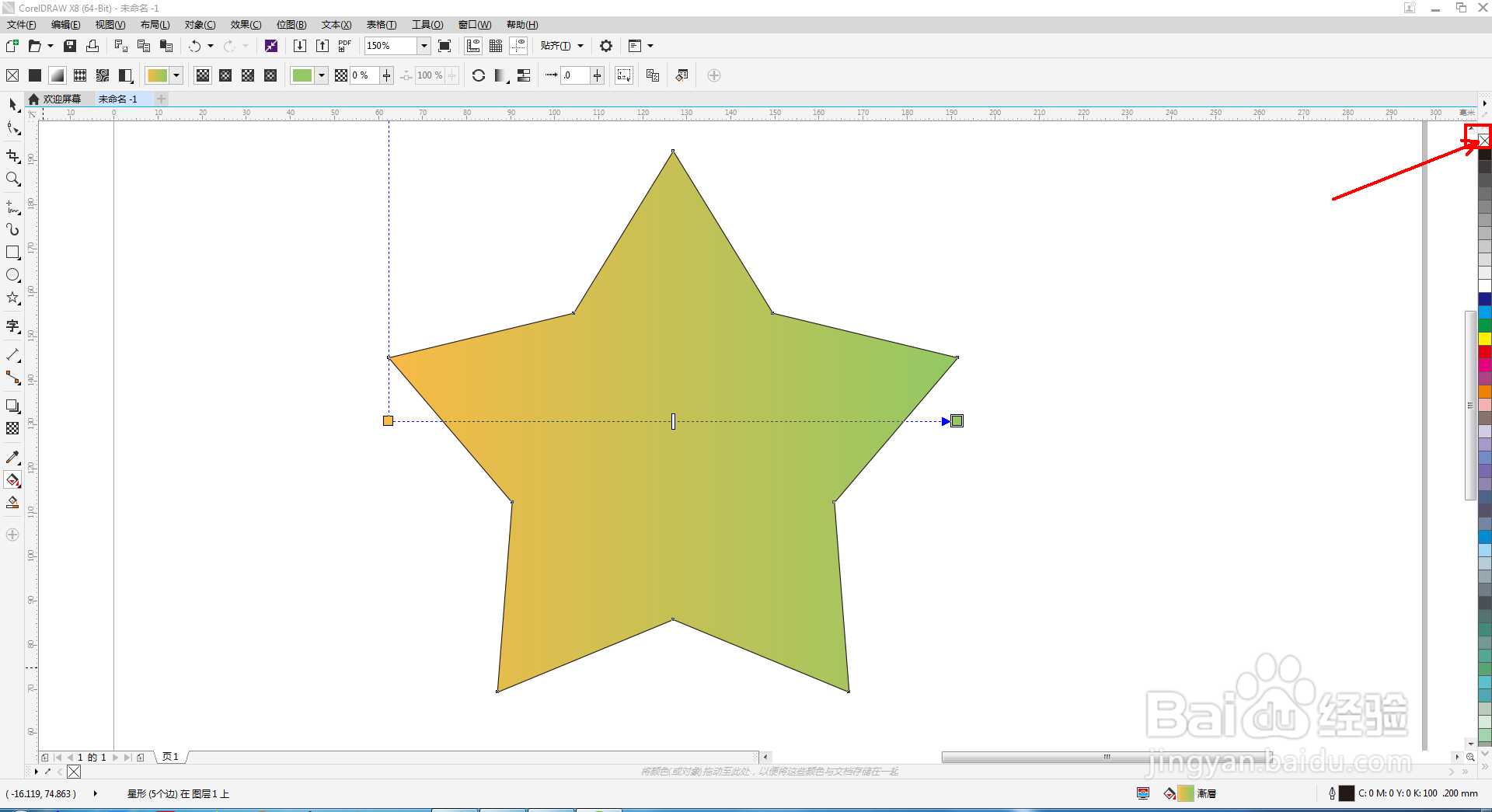
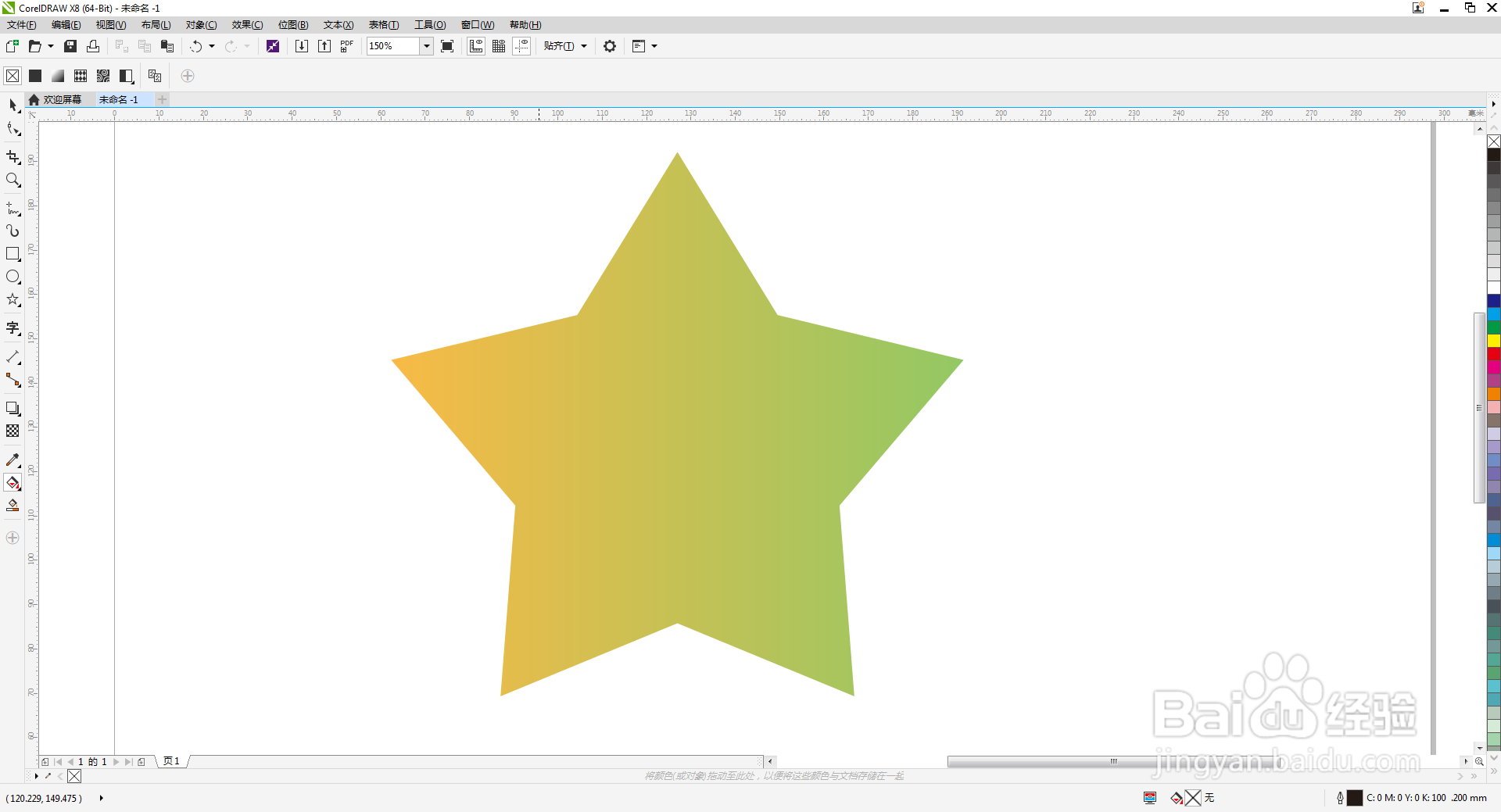

 CDR制作渐变星形渐变星形交互式填充工具
CDR制作渐变星形渐变星形交互式填充工具 版权声明:
1、本文系转载,版权归原作者所有,旨在传递信息,不代表看本站的观点和立场。
2、本站仅提供信息发布平台,不承担相关法律责任。
3、若侵犯您的版权或隐私,请联系本站管理员删除。
4、文章链接:http://www.1haoku.cn/art_41261.html
上一篇:麻将打完怎样收进去
下一篇:快速替换手机号码中间四位数字为*号的方法
 订阅
订阅